Αν έχετε ρυθμίσει την επαλήθευση σε δύο βήματα για να προστατεύσετε το λογαριασμό σας στη Microsoft, δεν θα περάσει πολύς χρόνος πριν επιχειρήσετε να συνδεθείτε σε μια εφαρμογή της Microsoft ή στο παλιό σας Xbox 360 με το όνομα και τον κωδικό του λογαριασμού σας μόνο για να σας υποδεχτεί ένα μήνυμα σας λέει ότι ο κανονικός σας κωδικός πρόσβασης δεν είναι καλός και θα χρειαστείτε έναν κωδικό πρόσβασης εφαρμογής. Μην αφήνετε αυτήν τη δευτερεύουσα ταλαιπωρία να σας αποθαρρύνει από τη συνέχιση της επαλήθευσης σε δύο βήματα. Η δημιουργία ενός κωδικού πρόσβασης εφαρμογών είναι ανώδυνη και πρέπει να γίνει μόνο μία φορά ανά εφαρμογή ή συσκευή. Εδώ είναι τι πρέπει να ξέρετε.
Τι είναι ο κωδικός πρόσβασης εφαρμογής;
Δεν υποστηρίζονται όλες οι εφαρμογές και οι συσκευές της Microsoft υποστηρίζουν την επαλήθευση σε δύο βήματα. Με παλαιότερες εφαρμογές και συσκευές και με προγράμματα-πελάτες ηλεκτρονικού ταχυδρομείου τρίτων, δεν μπορείτε να χρησιμοποιήσετε επαλήθευση σε δύο βήματα για να λάβετε έναν κωδικό ασφαλείας μέσω της εφαρμογής Microsoft Authenticator για να συνδεθείτε. Αυτή είναι η λίστα των εφαρμογών και των υπηρεσιών της Microsoft που απαιτούν έναν κωδικό πρόσβασης εφαρμογής εάν έχετε ενεργοποιήσει την επαλήθευση σε δύο βήματα:
- Εφαρμογή επιφάνειας εργασίας του Outlook για τον υπολογιστή σας ή το Mac
- Εφαρμογές ηλεκτρονικού ταχυδρομείου σε συσκευή iOS, Android ή BlackBerry
- Office 2010, Office για Mac 2011 ή νωρίτερα
- Τα Windows Essentials (Συλλογή φωτογραφιών, Movie Maker, Mail)
- Εφαρμογή επιφάνειας εργασίας Zune
- Xbox 360
- Windows Phone 8 ή νωρίτερα
Προκειμένου ο λογαριασμός σας να μην παραμείνει απροστάτευτος (ή μάλλον προστατευμένος με μόνο τον κανονικό κωδικό πρόσβασής σας) στις υπηρεσίες και τις συσκευές αυτές, όταν αντιμετωπίζετε το πρόβλημα της ενεργοποίησης της επαλήθευσης σε δύο βήματα, η Microsoft θα σας καθοδηγήσει προς τη δημιουργία ενός κωδικό πρόσβασης εφαρμογών. Ένας κωδικός πρόσβασης εφαρμογής δημιουργείται τυχαία από τη σελίδα ρυθμίσεων ασφαλείας λογαριασμού της Microsoft. Είναι μια μακρά, τυχαία σειρά γραμμάτων, αλλά θα το χρησιμοποιήσετε μόνο μία φορά. Ωστόσο, θα χρειαστεί να δημιουργήσετε ξεχωριστό κωδικό πρόσβασης για κάθε υπηρεσία ή συσκευή της Microsoft που χρησιμοποιείτε και δεν υποστηρίζει κωδικούς επαλήθευσης σε δύο βήματα.
Πώς μπορώ να δημιουργήσω έναν κωδικό πρόσβασης εφαρμογής;
Μεταβείτε στη σελίδα Βασικά στοιχεία ασφαλείας της Microsoft και συνδεθείτε στο λογαριασμό σας της Microsoft. Για να συνδεθείτε, θα λάβετε έναν κωδικό μέσω της εφαρμογής ελέγχου ταυτότητας. Στη συνέχεια, κάντε κλικ στον παρακάτω σύνδεσμο επιλογών ασφάλειας κάτω από τις βασικές επιλογές και στη συνέχεια κάτω από τους κωδικούς πρόσβασης εφαρμογής, κάντε κλικ στην επιλογή Δημιουργία νέου κωδικού πρόσβασης εφαρμογών . Ένας νέος κωδικός πρόσβασης εφαρμογών θα δημιουργηθεί αμέσως για χρήση σε οποιαδήποτε εφαρμογή ή συσκευή της Microsoft που δεν υποστηρίζει κωδικούς ασφαλείας επαλήθευσης δύο παραγόντων.

Πώς μπορώ να χρησιμοποιήσω έναν κωδικό πρόσβασης εφαρμογής;
Απλώς πληκτρολογήστε τον κωδικό πρόσβασης της εφαρμογής στην οθόνη σας στην οθόνη σύνδεσης όπου θα εισάγετε κανονικά τον κανονικό κωδικό πρόσβασης του λογαριασμού σας. Για να σας εξοικονομήσει το πρόβλημα να χρειαστεί να δημιουργήσετε και να πληκτρολογήσετε έναν νέο κωδικό πρόσβασης εφαρμογών κάθε φορά που συνδέεστε, μπορείτε να επιλέξετε το πλαίσιο " Να θυμάστε τα διαπιστευτήρια μου" ή " Να με θυμάσαι" . (Οι κωδικοί πρόσβασης εφαρμογών μπορούν να χρησιμοποιηθούν μόνο μία φορά και δεν μπορούν να ανακτηθούν μετά τη δημιουργία τους, αλλά στη συνέχεια δημιουργώντας και πάλι ένα νέο είναι εξίσου γρήγορο με την ανάκτηση ενός.)

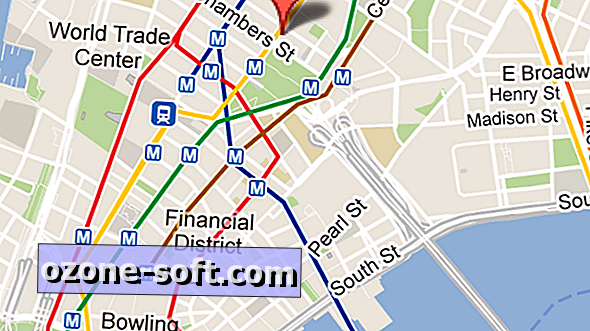











Αφήστε Το Σχόλιό Σας